Seriennummernartikel anlegen
Gehe zu ARTIKEL > Artikel und lege einen neuen Artikel an. Erfasse im Dialogfenster Artikel Hinzufügen zunächst die Pflichtfelder Name* und Artikelnummer*. Durch die Erfassung der Pflichtfelder, werden die Checkboxen im Abschnitt Einstellungen aktiv und Du kannst bereits jetzt, den Artikel als Seriennummernartikel deklarieren. Selbstverständlich kannst Du den Wert auch im Nachgang eintragen, wenn Du auf Speichern und Details geklickt hast (ggf. über ![]() einblenden).
einblenden).
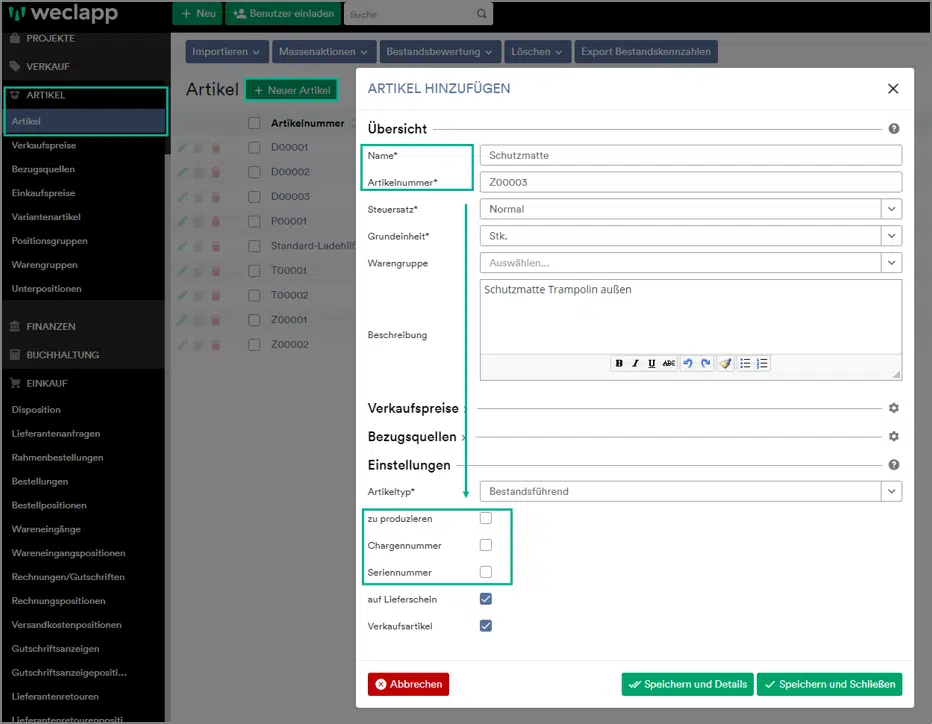
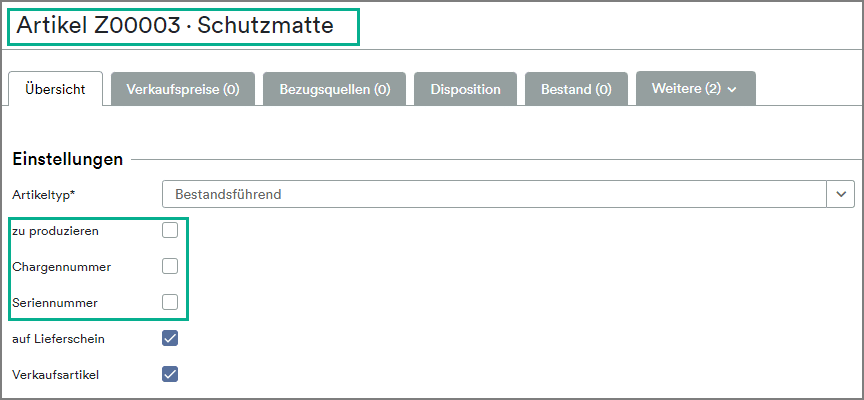
Sobald der Artikel verwendet wurde (z.B. in einem Wareneingang/Angebot/etc.) können die Einstellungen nicht mehr geändert werden.
Artikel mit Seriennummer im Wareneingang ins Lager einbuchen
Erstelle unter EINKAUF > Wareneingänge > + Neuer Wareneingang einen neuen Wareneingang und füge den entsprechenden Artikel hinzu. Im Abschnitt Positionen klicke hinten auf Seriennummer eingeben/anzeigen
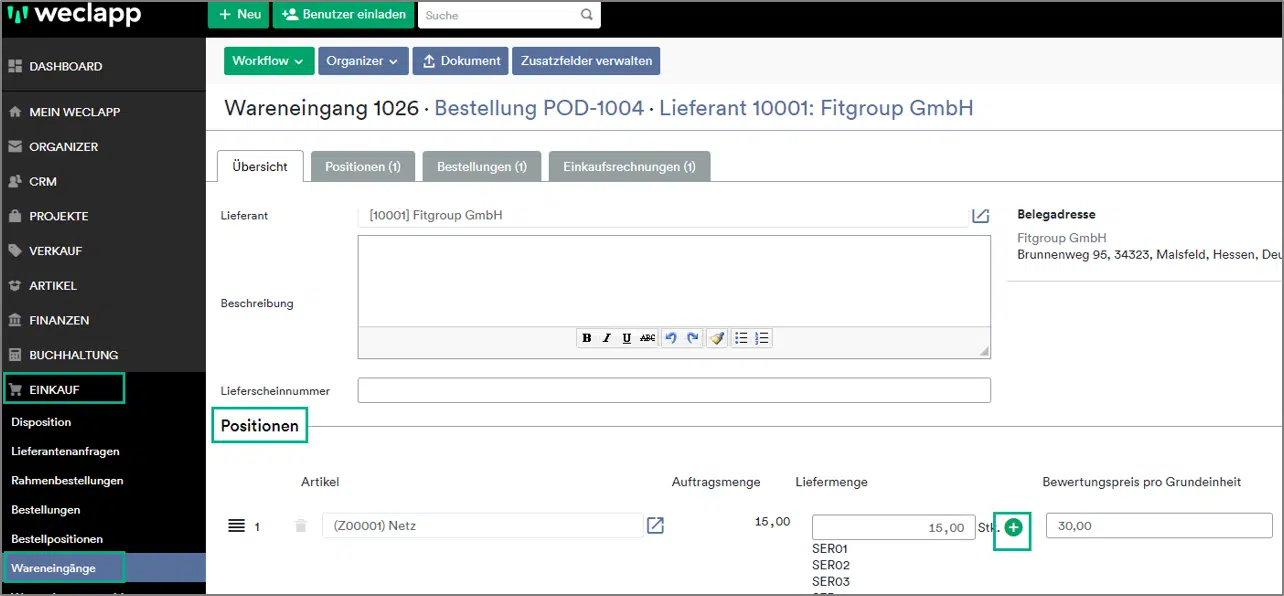
In der sich öffnenden Maske kannst du nun die Seriennummern auswählen oder generieren lassen
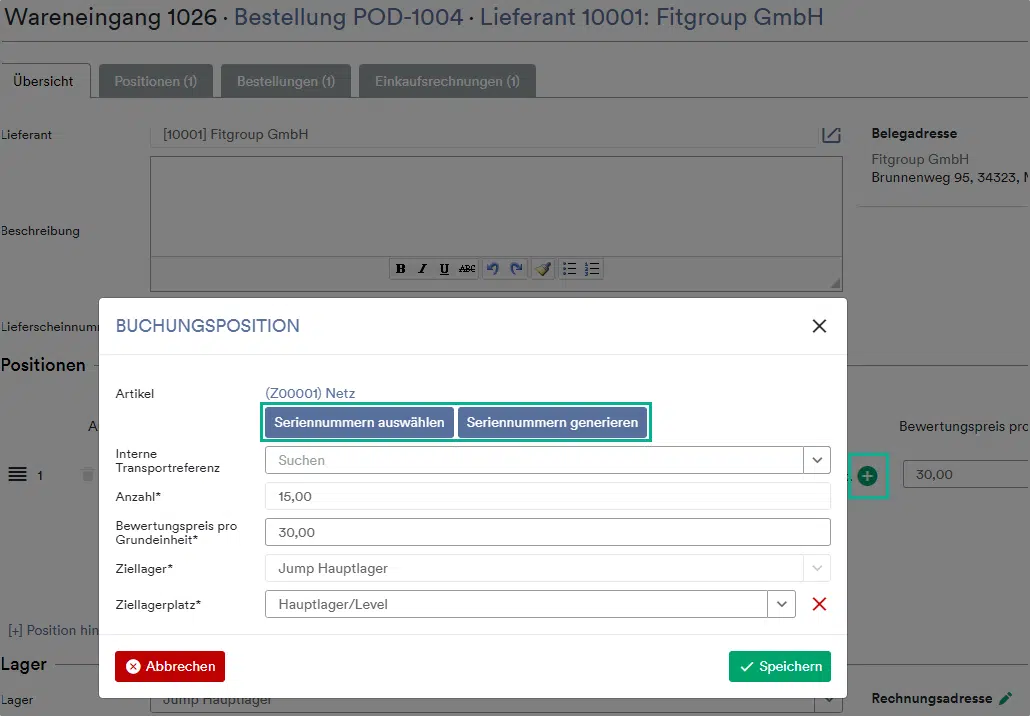
Erstellte Seriennummern siehst Du, wenn Du im vorherigen Dialogfenster auf Seriennummern auswählen klickst oder aber im Abschnitt Positionen im Reiter Übersicht, deines Wareneinganges. Auch unter dem Reiter Positionen, findest Du Seriennummern, schaue dafür einfach in die Spalte Seriennummer.
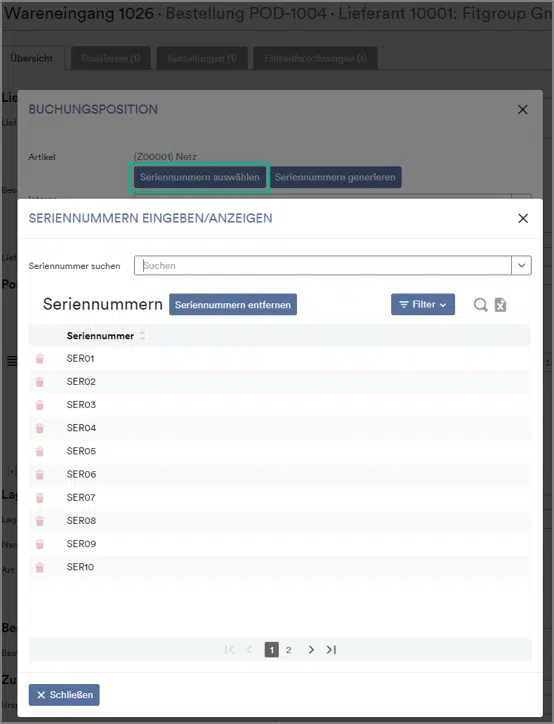
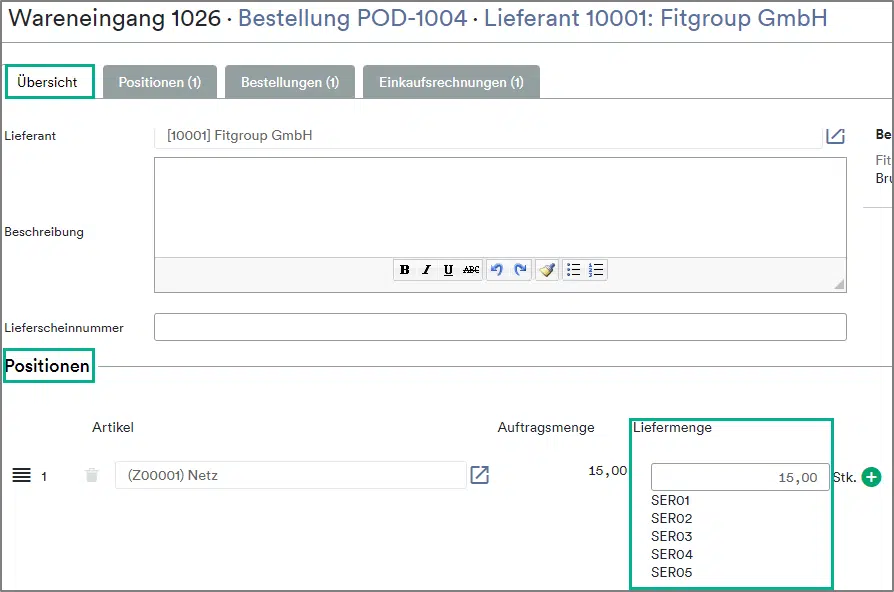
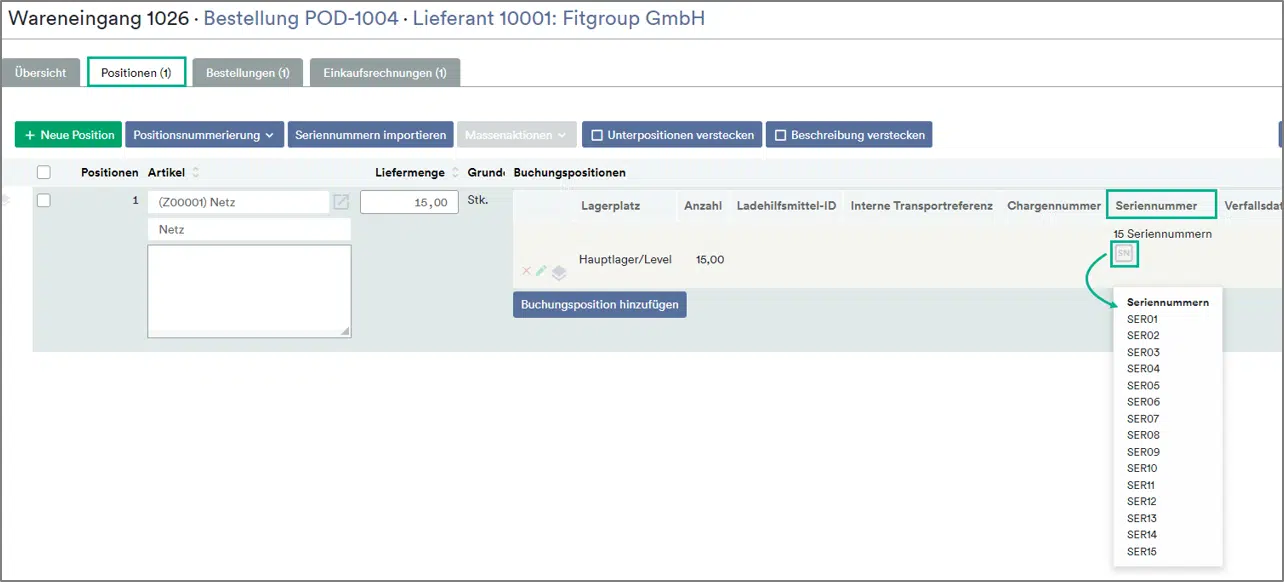
Über Workflow > ins Lager buchen buchst Du den Wareneingang und somit auch die Seriennummern ein.
Es steht auch ein Import von Seriennummern im Wareneingang zur Verfügung.
Artikel mit Seriennummer in Lieferung aus Lager ausbuchen
Durchlaufe den Auftrags-Workflow bis zur Lieferung. Wechsel in der Lieferung auf den Reiter Entnahmen.
Sofern die automatische Entnahme aktiviert ist, wird eine Entnahme vorgeschlagen und die Seriennummer automatisch ausgewählt.
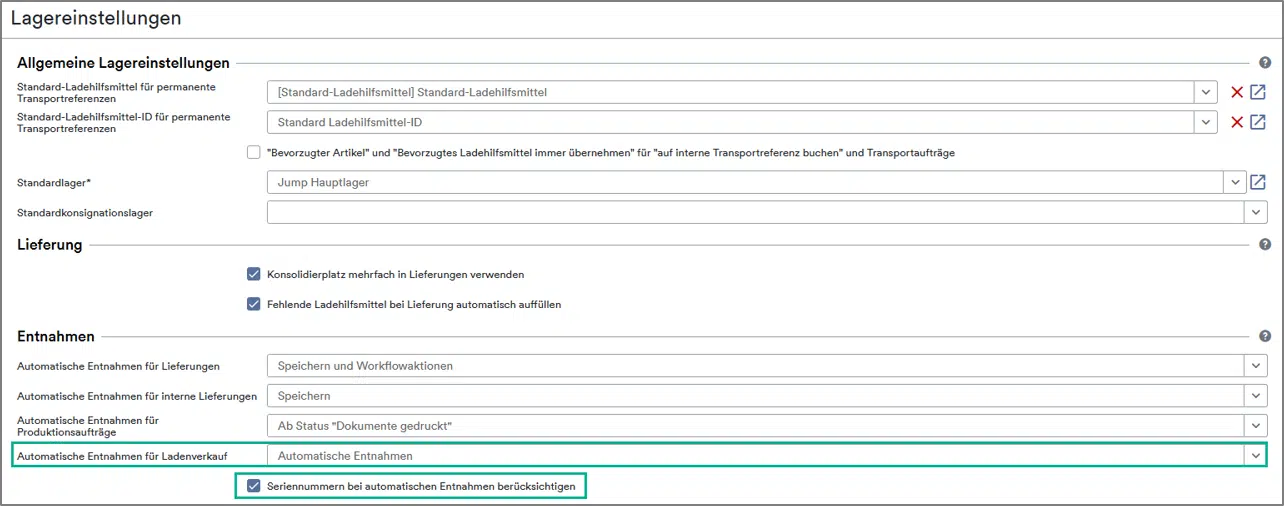
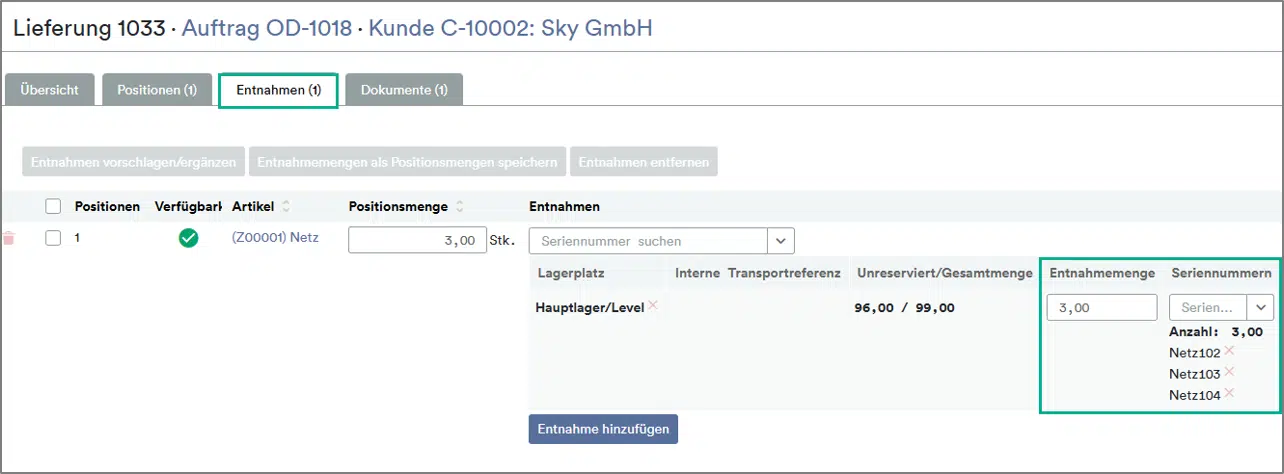
Möchtest du eine andere Seriennummer, löschst du die vorgeschlagene Seriennummer über das und tippst entweder eine Seriennummer in das Feld ein und bestätigst mit Enter, oder wählst eine Seriennummer über die Liste aus.
Es steht auch ein Import von Seriennummern in der Lieferung zur Verfügung. Nur wenn die automatische Entnahme ausgeschaltet ist!
Erst beim Kommissionieren konkrete Seriennummern auswählen
Nachfolgende Schritte, sind eine manuelle Darstellung in der weclapp Desktop-Version. Dieser Vorgang wurde als Feature für die mobile Lager-App entwickelt.
Hast du vorab keine bestimmten Seriennummern festgelegt, kannst du beliebige Seriennummern kommissionieren. Hier kannst du den Vorgang in der mobilen Lager-App sehen. In diesem Beitrag, zeigen wir dir den Weg über das System:
Entferne zunächst die Checkbox unter Lager > Lagereinstellungen > Absatz Entnahmen > Seriennummern bei automatischen Entnahmen berücksichtigen
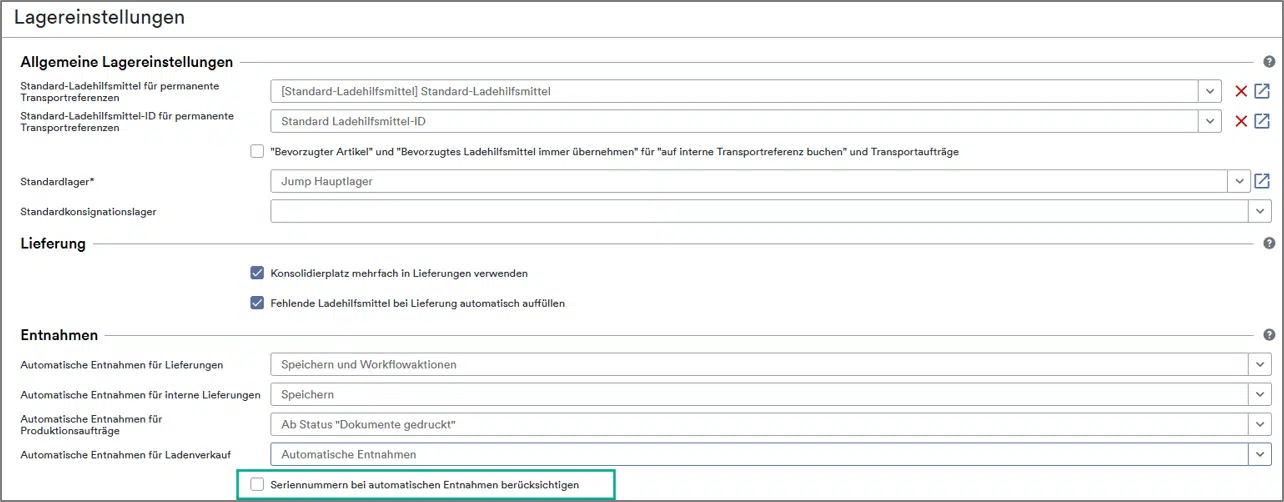
Durchlaufe anschließend den Auftrags-Workflow bis zur Lieferung und wähle im Reiter Lieferung > Absatz Lagerdetails > deinen angelegten Konsolidierplatz (kann auch als Standardwert hinterlegt werden, um es nicht jedes Mal manuell setzen zu müssen).
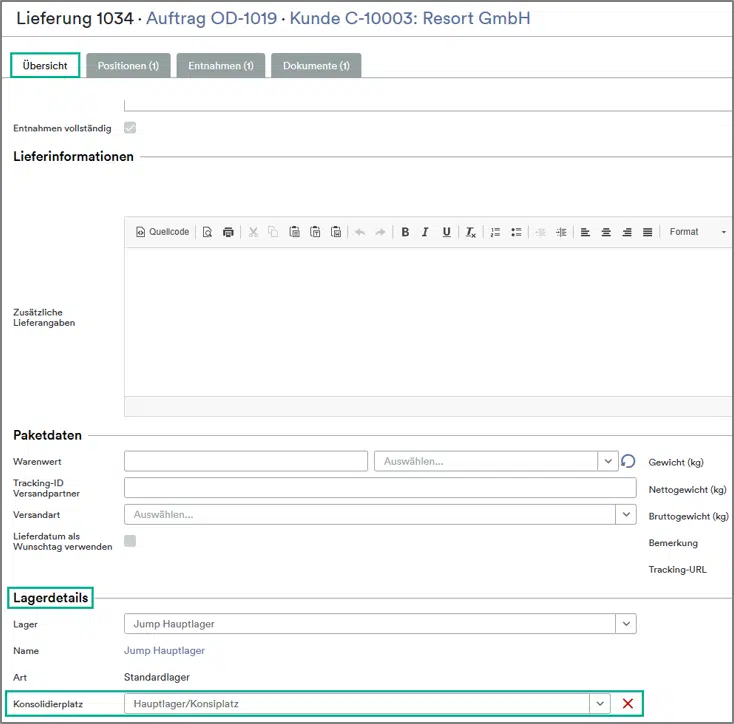
Wurde in der Lieferung der Konsolidierplatz ausgewählt, hat man über den Workflow die Möglichkeit einen Kommissionierauftrag zu erstellen.
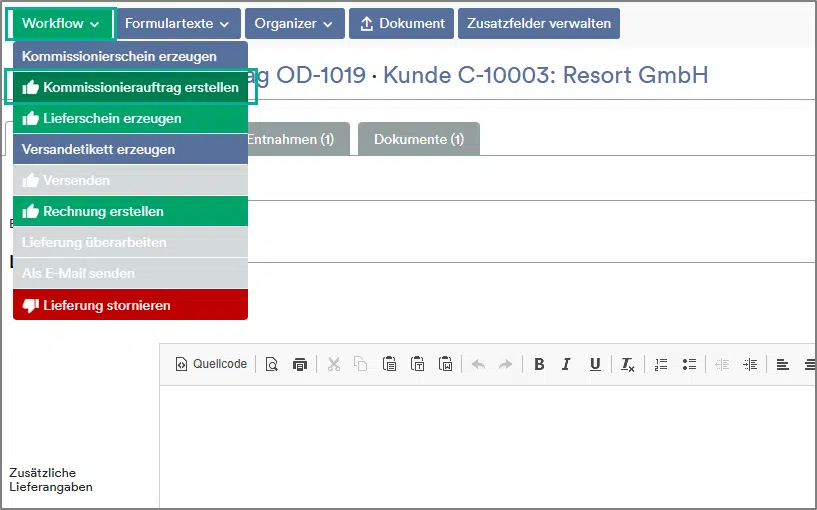
Die Erstellung eines Kommissionierauftrags, erzeugt unter Lager > Transportaufträge einen Transportauftrag. Diesen Transportauftrag würde der Kommissionierer nun auch in der mobilen Lager-App sehen. Im Lager bearbeitet er diesen Auftrag, Scannt die Artikel welche er von den Lagerplätzen nimmt und gibt in dem Zuge die Seriennummer mit, welche im Anschluss auf der zuvor erstellten Lieferung erscheint. Hier ein Überblick, wie es im System aussieht:
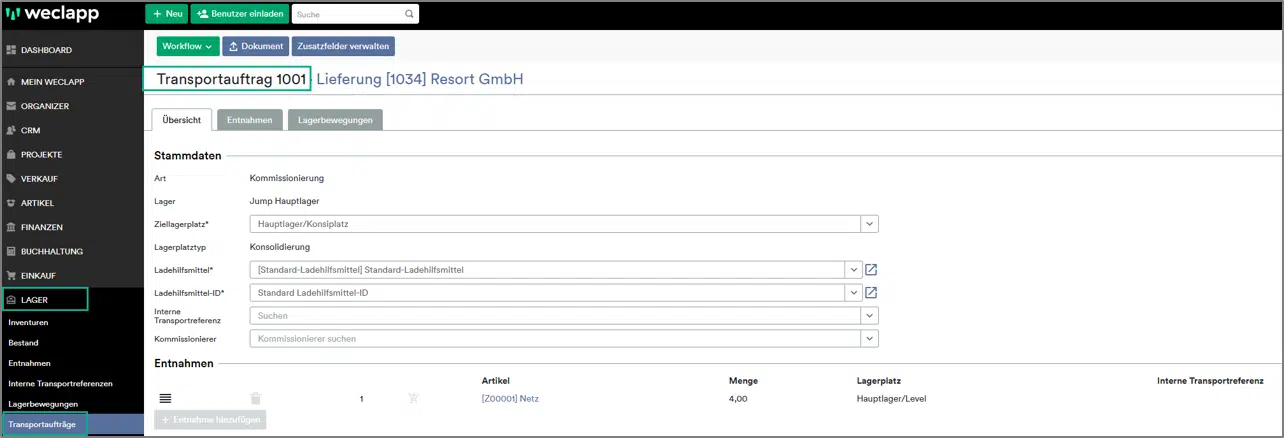
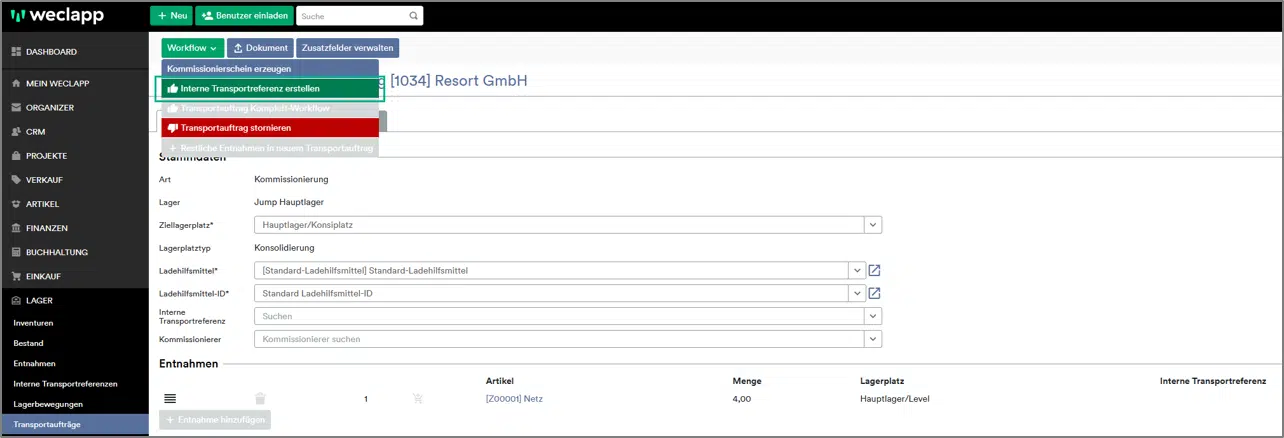
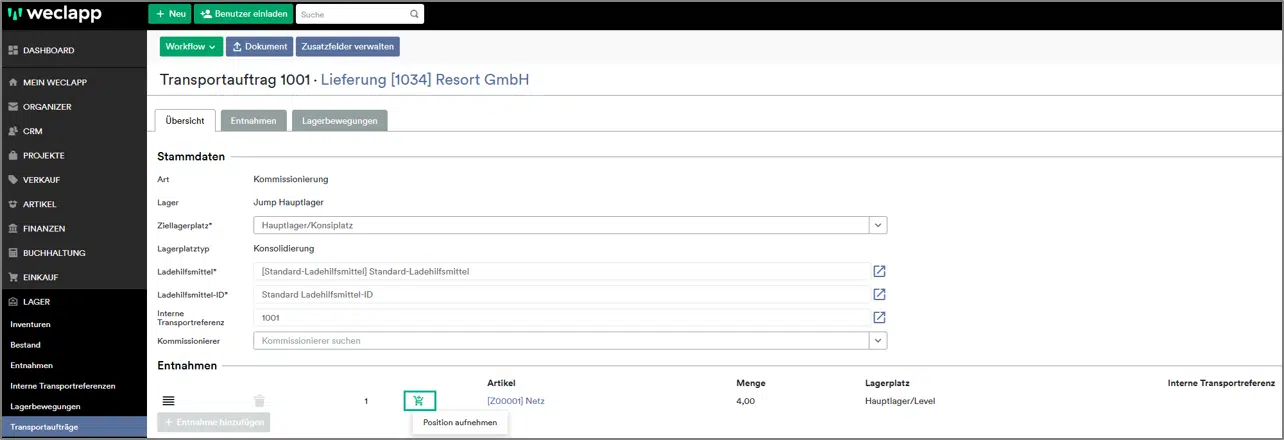
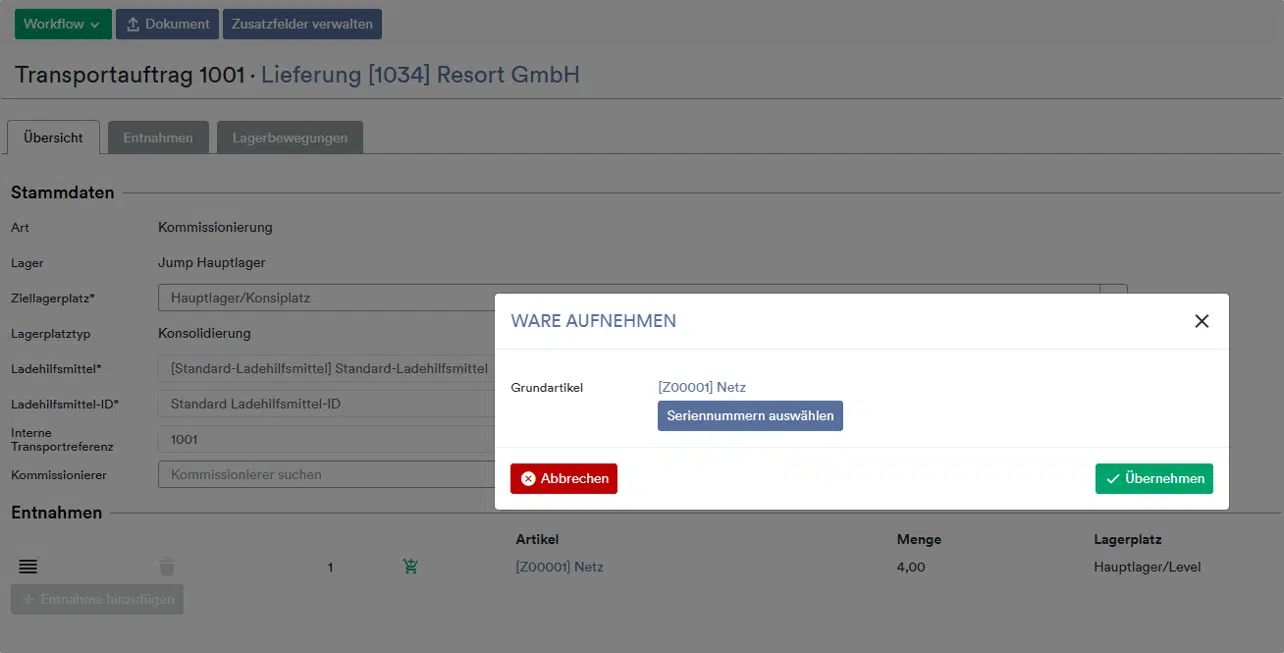
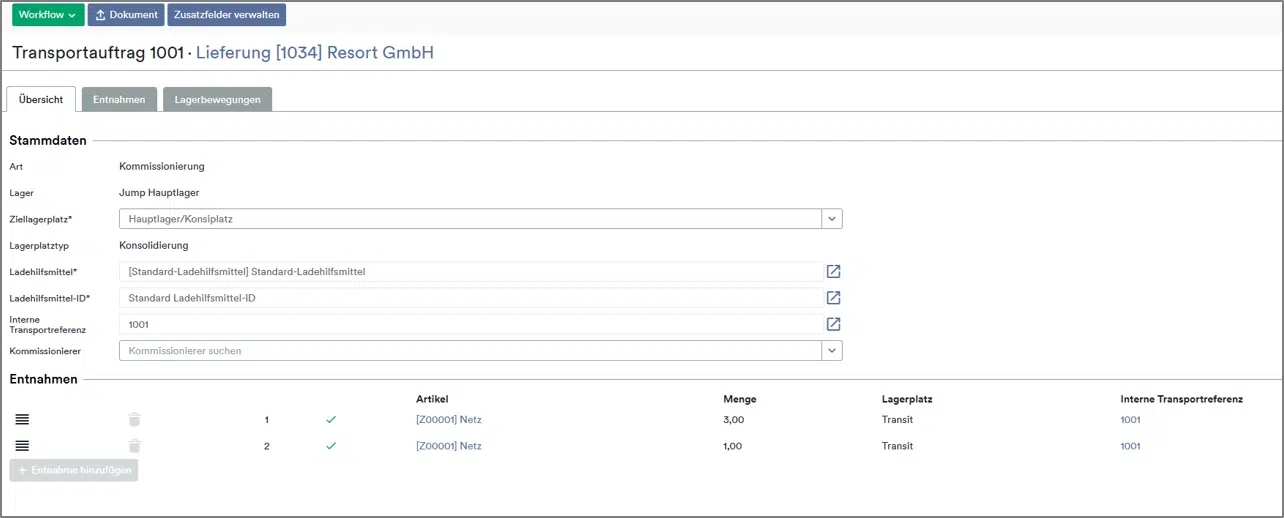
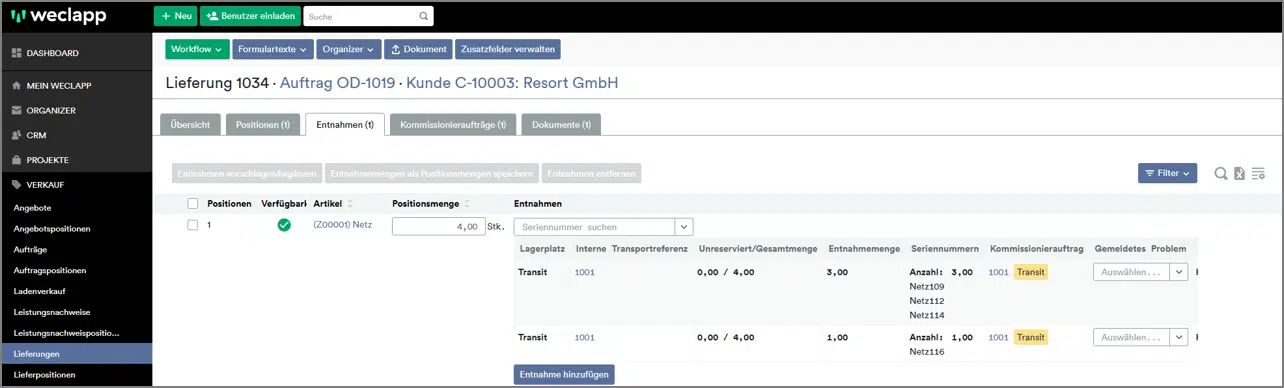
Seriennummer auf Formularen andrucken
Damit die Seriennummer auf Belegen angedruckt wird, musst du die entsprechenden Druckoptionen im Formulardesigner aktivieren. Aktuell können die Seriennummern auf folgenden Dokumenten angedruckt werden:
Lieferscheine
- Chargennummern und Seriennummern auf neuer Seite drucken
- Seriennummern/Chargennummern-Tabelle drucken
- Seriennummern oder Chargennummern und Verfallsdatum der Chargennummer in Beschreibung der Position drucken
Rechnungen
- Seriennummer drucken
- Seriennummern von nicht gedruckten Unterpositionen an der Hauptposition drucken (relevant, wenn bei Verkaufsstücklisten die Unterpositionen nicht auf der Rechnung gedruckt werden)
Kommissionierschein
- Seriennummern mit Barcode drucken
Wareneingangsbeleg
- Seriennummern oder Chargennummern und Verfallsdatum der Chargennummer in Beschreibung der Position drucken
- Seriennummern/Chargennummern-Tabelle drucken
- Chargennummern und Seriennummern auf neuer Seite drucken
Weitere FAQs:
Wie kann ich die Seriennummer selbst in der Lieferung bestimmen?
Wie kann ich Seriennummern in der Lieferung importieren?
Wie kann ich Seriennummern im Wareneingang importieren?
Wareneingang mit Seriennummerartikeln: Warum kann ich die Liefermenge nicht erfassen?